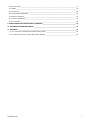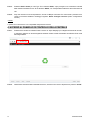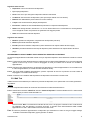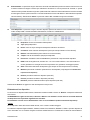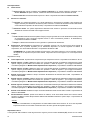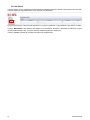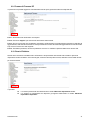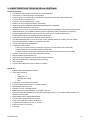DS80WL
60
-
001
B
CENTRALE ANTIFURTO
CR600WF
Centrale Wireless
IP/4G/WiFi
Manuale d’ installazione e programmazione
I

2 DS80WL60-001B
INDICE
1. INTRODUZIONE ___________________________________________________________________________ 4
2. DESCRIZIONE DELLA CENTRALE ___________________________________________________________ 4
2.1 IDENTIFICAZIONE DELLE PARTI _______________________________________________________________ 4
2.2 INSERIMENTO DELLA SIM GSM (OPZIONALE) ____________________________________________________ 5
2.3 INSTALLAZIONE DEL DONGLE ZIGBEE USB/ZIGBEE (OPZIONALE) _____________________________________ 5
2.4 ALIMENTAZIONE _________________________________________________________________________ 5
2.5 REGISTRAZIONE DEI MESSAGGI VOCALI _________________________________________________________ 7
3. INSTALLAZIONE __________________________________________________________________________ 8
3.1. REQUISITI DI BASE _______________________________________________________________________ 8
3.2. FASI DI MONTAGGIO DELLA CENTRALE _________________________________________________________ 8
3.3. PROGRAMMAZIONE DELLA CENTRALE CR600WF _______________________________________________ 10
3.4. INSTALLAZIONE DEL SOFTWARE FINDER _______________________________________________________ 12
4. ACCESSO AL PANNELLO DI CONTROLLO DELLA CENTRALE __________________________________ 14
5. GESTIONE DEI DISPOSITIVI _______________________________________________________________ 16
5.1. APPRENDIMENTO _______________________________________________________________________ 16
5.2. WALK TEST ___________________________________________________________________________ 17
5.3. MODIFICA DEI DISPOSITIVI ________________________________________________________________ 18
5.3.1 Rivelatori ______________________________________________________________________________ 18
5.3.2 Telecomandi RC600 e Tastiere KP600 ______________________________________________________ 21
5.3.3 Dispositivi foto/video _____________________________________________________________________ 23
5.3.4 Sirene ________________________________________________________________________________ 25
6. IMPOSTAZIONI DEL SISTEMA ______________________________________________________________ 26
6.1. ACCESSO – INFORMAZIONI GENERALI ________________________________________________________ 26
6.2. HOME PAGE ___________________________________________________________________________ 26
6.3. STORICO EVENTI _______________________________________________________________________ 28
6.4. REPORT EVENTI ________________________________________________________________________ 29
6.5. IMPOSTAZIONI CENTRALE _________________________________________________________________ 29
6.6. DATI UTENTI __________________________________________________________________________ 32
6.7. CATTURA EVENTI _______________________________________________________________________ 33
6.8. TRASMISSIONE EVENTI (MENU PER UTENTI SPECIALIZZATI) _________________________________________ 34
6.9. STORICO DISPOSITIVI HA _________________________________________________________________ 34
7. GESTIONE RETE _________________________________________________________________________ 35
7.1. GSM ________________________________________________________________________________ 35
7.2. LAN ________________________________________________________________________________ 36
7.3. WIFI ________________________________________________________________________________ 37
8. GESTIONE SISTEMA _____________________________________________________________________ 38
8.1. CAMBIO PASSWORD _____________________________________________________________________ 38
8.2. HOME AUTOMATION _____________________________________________________________________ 38
8.3. SCENARI _____________________________________________________________________________ 38
8.4. REPORT______________________________________________________________________________ 38
8.5. REPORT SMS _________________________________________________________________________ 41

DS80WL60-001B 3
8.6. UPLOAD VIDEO ________________________________________________________________________ 41
8.7. XMPP _______________________________________________________________________________ 42
8.8. DATA & ORA __________________________________________________________________________ 42
8.9. FIRMWARE & FIRMWARE RF _______________________________________________________________ 43
8.10. RESET DI FABBRICA ____________________________________________________________________ 43
8.11. BACKUP & RIPRISTINA __________________________________________________________________ 44
8.12. LOG SISTEMA _________________________________________________________________________ 44
9. CARATTERISTICHE TECNICHE DELLA CENTRALE ____________________________________________ 45
10. STRUMENTI DI GESTIONE REMOTA _______________________________________________________ 46
11. APPENDICI ____________________________________________________________________________ 48
11.1. TIPOLOGIE DI ALLARME ED EVENTI GENERATI NEL SISTEMA ________________________________________ 48
11.2. ISTRUZIONI PER SOSTITUZIONE E SMALTIMENTO BATTERIE ________________________________________ 49

4 DS80WL60-001B
1. INTRODUZIONE
Il presente manuale è dedicato all’installazione delle centrali CR600WF del sistema antintrusione wireless Egon con video
verifica degli allarmi.
2. DESCRIZIONE DELLA CENTRALE
2.1 Identificazione delle parti
1. Led di stato della centrale (di colore verde o rosso)
LED ROSSO ACCESO - Sistema attivato totalmente
LED ROSSO LAMPEGGIANTE - Sistema attivato parzialmente
LED VERDE ACCESO - Sistema disattivato
LED VERDE LAMPEGGIANTE - Sistema in stato di apprendimento
dispositivi
LED SPENTO - Sistema in stato di test
2. Led di stato allarmi ed errori (di colore rosso o giallo, con
rosso prioritario)
LED ROSSO LAMPEGGIANTE - Sistema in stato di allarme
LED ROSSO ACCESO - Allarme avvenuto
LED GIALLO LAMPEGGIANTE - Assenza alimentazione rete elettrica
LED GIALLO ACCESO - Altra condizione di errore (diversa da
assenza alimentazione)
LED SPENTO - Sistema in stato di funzionamento normale
3. Led di stato operativo (giallo/verde)
LED VERDE - Connessione Internet in stato di normale
funzionamento
LED GIALLO LAMPEGGIANTE – Tentativo di connessione Internet in
corso
LED GIALLO ACCESO - Assenza di connessione Internet
4. Altoparlante
5. Sirena
6. Alloggiamento per scheda SIM
7. Interruttore antimanomissione (tamper)
8. Morsetti di alimentazione per collegamento di rete elettrica
9. Presa jack alimentazione di rete (non disponibile)
10. Interruttore batteria
11. Pulsante Apprendimento locale / Reset
12. Porta interfaccia Ethernet
13. Microfono
14. Pulsante per gestione registrazioni vocali
15. Porta USB per Dongle Zigbee (USB/Zigbee opzionale)
VISIONE FRONTALE
VISIONE POSTERIORE (INTERNA)
CONNESSIONI E COMANDI

DS80WL60-001B 5
2.2 Inserimento della SIM GSM (opzionale)
La centrale CR600WF sfrutta la connettività 4G integrata per monitorare e controllare gli stati del sistema e dei dispositivi.
Per sfruttare la funzionalità 4G è necessario inserire una SIM card abilitata all’uso di voce e dati all’interno della centrale.
La scheda SIM GSM va inserita nello scomparto dedicato sul retro della Centrale:
Sbloccare l’accesso facendo scorrere il porta scheda verso sinistra
Sollevare il porta scheda e inserire delicatamente la SIM con i contatti rivolti verso il basso.
Abbassare il porta scheda e bloccare l’accesso facendolo scorrere verso destra
<NOTE>
Disattivare il codice PIN della SIM card prima di inserirla nella centrale se non è già stato disattivato (è possibile
utlizzare SIM speciali dedicate a questo tipo di applicazioni).
2.3 Installazione del Dongle Zigbee USB/ZIGBEE (opzionale)
Nel caso sia necessario utilizzare il Dongle Zigbee, è necessario staccare la zona pre-tranciata indicata in figura:
e inserire il dispositivo nel connettore USB.
2.4 Alimentazione
La centrale CR600WF è alimentata tramite la rete elettrica 230Vca. Collegare il cavo fornito a corredo sui due morsetti a
lato della centrale, come indicato nelle figure sottostanti.
SCOMPARTO SIM

6 DS80WL60-001B
Utilizzare la fascetta con vite a corredo per fissare il cavo nella posizione indicata sotto e far fuoriuscire il cavo attraverso
lo spazio dedicato sul fondo.
Infine riposizionare il coperchio posteriore della centrale avvitandolo con le due viti.
NOTA IMPORTANTE:
COLLEGARE LA RETE ELETTRICA SOLO AL TERMINE DELLE OPERAZIONI
Batteria ricaricabile
All’interno della centrale è presente una batteria ricaricabile che serve come batteria tampone in caso di assenza di
alimentazione.
Durante il normale funzionamento, l’alimentazione di rete viene utilizzata per alimentare la centrale e ricaricare
contemporaneamente la batteria. Servono circa 72 ore per caricare completamente la batteria.
La posizione di fabbrica dell’interruttore della batteria è OFF. In questa condizione la batteria non viene ricaricata quando
la centrale è collegata alla rete elettrica e non può essere utilizzata come batteria tampone in caso di assenza di
alimentazione. È quindi necessario spostare l’interruttore su ON per garantirne il funzionamento.
<NOTA>
Se l’alimentazione è assente e la batteria è quasi scarica, viene segnalato lo stato di batteria scarica tramite
comunicazioni remote e la sirena interna viene disattivata per risparmiare energia.
L’autonomia della centrale alimentata solo a batteria è di circa 15 ore se non è installato il Dongle Zigbee, in
funzione del suo comportamento durante l’assenza di rete.
In caso di presenza del Dongle Zigbee, l’autonomia scende fino a 5 ore.
Quando la centrale funziona con la sola batteria e non è presente la il Dongle Zigbee, utilizza una modalità di
funzionamento a basso consumo in cui disabilita la connessione WiFi e limita le interazioni con le connessioni
remote: continuerà ad inviare le segnalazioni degli eventi ma non potrà ricevere dei comandi da remoto in caso
di richiesta di connessione remota da APP. Dal momento che anche il router potrebbe essere disalimentato,
ovviamente la comunicazione è garantita se la centrale è dotata di una SIM.
Interruttore batteria

DS80WL60-001B 7
2.5 Registrazione dei messaggi vocali
La centrale CR600WF è in grado di registrare un proprio messaggio vocale con l’identificativo dell’abitazione dell’utente; il
messaggio sarà inviato dalla centrale e riprodotto insieme alla descrizione dell’evento avvenuto in caso di allarme.
La massima durata del messaggio è di 10 secondi.
Per la registrazione e ascolto sono disponibili pulsante ed un microfono dedicati (vedere posizione al cap. 2.
DESCRIZIONE DELLA CENTRALE)
Per registrare un nuovo messaggio vocale o sostituire quello esistente, tenere premuto il pulsante di registrazione e dopo
il suono di un BEEP, iniziare a registrare tenendo sempre premuto il tasto
Rilasciare il pulsante una volta completato il messaggio o alla fine del tempo massimo di registrazione; un beep lungo ne
confermerà il salvataggio.
Per risentire il messaggio appena registrato, attendere una decina di secondi e poi premere per un secondo lo stesso
pulsante di registrazione.
Nota: nella fase di registrazione scandire chiaramente il messaggio a una ventina di centimetri dal microfono.

8 DS80WL60-001B
3. INSTALLAZIONE
3.1. Requisiti di base
La centrale è progettata per essere montata a parete. Per una corretta installazione, si consiglia di considerare le seguenti
linee guida:
La centrale necessita di una connessione Ethernet ed è consigliata l’aggiunta di scheda SIM.
La centrale deve essere installata in una posizione nascosta alla vista dall’esterno.
Evitare di montare la centrale in prossimità di grandi oggetti metallici che potrebbero influenzare il livello dei segnali
radio.
La centrale deve essere protetta per mezzo di rivelatori in modo che nessun intruso possa arrivare in prossimità di
essa senza aver prima generato un allarme.
3.2. Fasi di montaggio della centrale
Fase 1. Allentare le viti in basso sulla centrale (Figura 1) e rimuovere il coperchio posteriore della centrale facendolo
slittare verso l’alto per evitare di danneggiare gli agganci interni.
Fase 2. Il coperchio posteriore ha 4 zone pre-tranciate in cui praticare i fori per il montaggio a parete (Figura 2). Sul
bordo del coperchio sono inoltre presenti altre zone pre-tranciate adibite al passaggio cavi.
Figura 1 Figura 2
Fase 3. Utilizzare la base come dima per segnare le posizioni dei fori di montaggio sulla parete (Figura 3). Utilizzando i
tasselli a corredo, fissare la centrale sulla parete (Figure 4 e 5)
Figura 3 Figura 4 Figura 5
Fase 4. Collegare il cavo Ethernet fornito a corredo alla centrale. (Figura 6)
Nel caso si intenda utilizzare la connessione 4G, inserire una scheda SIM nella relativa sede. Prima di inserire la
scheda SIM, accertarsi che il codice PIN della scheda sia disabilitato.
NOTA BENE: la SIM può impiegare un certo tempo a registrarsi sulla rete cellulare: dopo l’accensione della centrale
occorre aspettare quindi alcuni minuti prima di utilizzarla.
Fase 5. Alimentare la centrale e far scorrere l’interruttore della batteria in posizione ON.

DS80WL60-001B 9
Figura 6
Fase 7. Agganciare la centrale alla base e fissarla con le apposite viti (Figura 7).
Figura 7

10 DS80WL60-001B
3.3. Programmazione della Centrale CR600WF
La Centrale deve essere programmata per il suo uso tramite un PC.
Requisiti del PC
Per installare il sistema, il computer con il quale dovrà essere effettuata la programmazione deve avere i seguenti requisiti:
sistema operativo Microsoft Windows 98, ME, NT4.0, 2000, XP, Vista, 7, 8, 10 o 11
Google Chrome (consigliato) o Firefox. Si sconsiglia l’uso di Internet Explorer
CPU: Intel Pentium II 266 MHz o superiore
Memoria: 64 MB o più
Risoluzione VGA: 800x600 o superiore
PREDISPOSIZIONE DELLA RETE LOCALE (LAN) E INTERNET (WAN)
Requisiti per il collegamento su Internet
Per garantire il completo funzionamento del sistema Egon, la centrale deve essere collegata:
1. ad un Router ADSL tramite cavo Ethernet o connessione WiFi
e/o:
2. alla rete dati cellulare 4G tramite utilizzo di una SIM abilitata al traffico dati da inserire all’interno della centrale.
Per garantire la massima sicurezza e le massime prestazioni, è consigliabile prevedere entrambe le connessioni:
la rete ADSL permette migliori prestazioni nell’accesso remoto e nel caricamento di video e foto
la doppia connessione garantisce che, in caso di interruzione di una di esse, il sistema continui a funzionare in tutte
le sue funzionalità
Per il corretto funzionamento non sono richieste sul Router né la funzione di Port Forwarding né il servizio di DDNS
(Dynamic Domain Name System). È invece consigliabile l’abilitazione del Server DHCP sul Router stesso.
Connessione della Centrale ad un PC per la messa in servizio
La messa in servizio della centrale deve essere realizzata tramite l’uso di un PC.
La connessione può essere realizzata tramite due tipi di collegamento tramite cavo:
attraverso il router ADSL utilizzato per connessione della centrale alla rete Internet, tramite un collegamento via
cavo Ethernet fornito in dotazione (metodo consigliato)
attraverso la connessione diretta al PC, utilizzando il cavo Ethernet fornito in dotazione
NOTA BENE: la programmazione non può essere realizzata tramite una connessione WiFi, è necessaria la connessione
via cavo. La connessione WiFi potrà invece essere utilizzata nel normale uso a regime.
Connessione con Router
Per connettersi alla propria centrale, utilizzare un PC collegato al router.
LAN
Rete aziendale
o domestica
WAN
Rete pubblica
Internet
Router
ADSL
Local Area Network Wide Area Network

DS80WL60-001B 11
La centrale è già configurata per funzionare con la maggior parte delle possibili configurazioni di rete. I suoi parametri di
fabbrica sono:
IP = 192.168.1.xxx (DHCP)
DNS = 8.8.8.8; DNS2 = 8.8.4.4
Gateway = 192.168.1.1
NetMask = 255.255.255.0
DHCP = ON
Se il router utilizzato è dotato di Server DHCP, è consigliabile lasciare l’indirizzamento DHCP anche sulla centrale, tramite
il programma Finder, come indicato nel paragrafo successivo.
Se il router non è dotato di Server DHCP, sarà necessario configurare sulla centrale un indirizzo statico della stessa famiglia
della rete LAN utilizzata.
ATTENZIONE! Se il router non è dotato di Server DHCP e sulla centrale viene abilitato l’indirizzamento DHCP,
questa diventerà irraggiungibile !!
<NOTA>
Connessione con collegamento diretto:
Per poter configurare la centrale tramite la connessione diretta a un PC, occorre agire in uno dei seguenti modi:
1. Configurare il PC con un indirizzamento IP della stessa famiglia della centrale, quindi utilizzare un indirizzo
192.168.1.xxx (con xxx diverso da 130) e una NET MASK 255.255.255.0
2. Oppure tramite il programma Finder (si veda oltre), configurare la centrale con un indirizzamento IP della stessa
famiglia del PC. Se per esempio il PC ha un indirizzo appartenente alla famiglia 192.168.0.xxx, configurare la
centrale con un indirizzo appartenente alla stessa famiglia, ma diverso da quello del PC, e una NET MASK
255.255.255.0

12 DS80WL60-001B
3.4. Installazione del software Finder
QUESTA INSTALLAZIONE È NECESSARIA SOLO AL PRIMO UTILIZZO
Allo scopo di programmare e controllare la centrale, viene fornito lo speciale software “Finder” (funzionante con sistema
operativo Microsoft Windows 7 o superiore) che permette di identificare e localizzare la centrale nella rete locale (LAN).
Per installare il software “Finder”:
Fase 1. Collegarsi al sito internet www.elkron.it: il software è disponibile sul sito web https://www.elkron.it, nella
sezione Download Software
ATTENZIONE! Per accedere a quest'area del sito è necessario essere registrati come installatori.
Fase 2. Scaricare il software Finder.
Fase 3. Cliccare due volte su Finder per avviare l’installazione dell’applicativo. In caso di blocco da parte del vostro pc
dovuto alla presenza di protezioni o firewall, acconsentire all’installazione dell’applicativo secondo le modalità
previste dal sistema operativo in uso.
Fase 5. Cliccare su “Change” per selezionare la cartella del file; se non è necessario cambiare il percorso, cliccare su
“Next” per proseguire.
Fase 6. Cliccare su “Next” per avviare l’installazione. Al termine dell’installazione, cliccare su “Finish”.
Fase 7. Sul desktop viene visualizzata una nuova icona:
Fase 8. Cliccare due volte su “Finder.exe” per avviare l’installazione. Viene visualizzata la seguente finestra:
Fase 9. Cliccare su “Search”: il programma avvia la ricerca degli indirizzi IP noti nella rete locale.
Fase 10. Individuare l’indirizzo IP della centrale dall’elenco. Vengono visualizzati anche l’indirizzo MAC e la versione

DS80WL60-001B 13
firmware del prodotto.
Fase 11. Una volta identificata la centrale, selezionarla e cliccare su “Open Web Page” per collegarsi al Pannello di
controllo locale della centrale CR600WF. Verrà richiesto l’inserimento delle credenziali di accesso, descritto nel
capitolo 4.
CONFIGURARE LE IMPOSTAZIONI DI RETE DELLA CENTRALE
Questa funzione serve solo se si desidera configurare manualmente le impostazioni di rete.
Fase 1. Selezionare la centrale e poi cliccare su Configure Setting: viene visualizzata la seguente finestra:
Fase 2. Digitare il nome utente e una password per la configurazione delle impostazioni.
Nome Utente (predefinita): admin
Password (predefinita): cX+HsA*7F1
ATTENZIONE!: per ottemperare a recenti disposizioni anti-hackeraggio, la Centrale Egon adotta il seguente
meccanismo per la generazione della password. Dopo il primo inserimento della password predefinita
cX+HsA*7F1 il sistema richiede, al primo accesso di modificarla inserendo la propria. Se questo non avviene
entro un’ora, il sistema impedisce l’accesso e sarà necessario disalimentare completamente e rialimentare la
centrale per eseguire l’operazione completa.
NOTA BENE: in seguito a Reset di Fabbrica, la centrale riadotta la password predefinita.

14 DS80WL60-001B
Fase 3. Selezione DHCP o Static per LAN Type. Se si seleziona Static, si può proseguire con l’inserimento manuale
delle restanti informazioni di rete. Se si seleziona “DHCP”, non sarà possibile modificare le altre informazioni di
rete.
Fase 4. Dopo aver inserito una nuova impostazione, cliccare su OK per confermare. Se nome utente e password sono
corretti, una finestra visualizza il messaggio seguente: Status: Configure success!! (Stato: Configurazione
riuscita!)
<NOTA>
L’opzione “Go to add sensor” non è disponibile nella presente versione.
4. ACCESSO AL PANNELLO DI CONTROLLO DELLA CENTRALE
Fase 1. Selezionare la centrale nel software Finder e cliccare su “Open Webpage” per collegarsi al Pannello di controllo.
In alternativa, utilizzare un browser digitando l’indirizzo IP della centrale visualizzato dal software Finder nella
barra degli indirizzi.
Fase 2. Nella finestra di richiesta delle credenziali di accesso, inserire il nome utente e la password e premere “Accedi”.

DS80WL60-001B 15
Nome Utente di default: admin Password di default: cX+HsA*7F1
ATTENZIONE!: per ottemperare a recenti disposizioni anti-hackeraggio, la Centrale adotta il seguente meccanismo per la
generazione della password. Dopo il primo inserimento della password predefinita cX+HsA*7F1 il sistema richiede, al primo
accesso di modificarla inserendo la propria. Se questo non avviene entro un’ora, il sistema impedisce l’accesso e sarà
necessario disalimentare completamente e rialimentare la centrale per eseguire l’operazione completa.
NOTA BENE: in seguito a spegnimento o Reset o aggiornamento FW, la centrale riadotta la password predefinita.
Fase 3. La sottostante videata visualizza l’Accesso del Pannello di Controllo Locale con le informazioni relative alla
centrale.

16 DS80WL60-001B
5. GESTIONE DEI DISPOSITIVI
Nel presente capitolo vengono illustrate le modalità per apprendere, modificare, eliminare e controllare i vari dispositivi che
possono comporre il sistema Egon. È possibile acquisire fino a 80 dispositivi e un totale massimo di 6 rivelatori con
fotocamera o videocamera e un totale di 4 telecamere IP TEL600 (INT o EXT).
Per essere utilizzati, i seguenti dispositivi Zigbee:
Rivelatori con fotocamera o videocamera: IR600FC, IR600VC, EIR600FC, IR600 FC/N
Ripetitore Zigbee ZB600RPT
LED di Stato LS600
Dispositivi per la Home Automation
necessitano che sia installato il dispositivo USB/ZIGBEE (Dongle Zigbee opzionale).
La centrale può prevedere un massimo di 40 dispositivi Zigbee.
5.1. Apprendimento
Fase 1. Con la centrale in stato Disattivo, selezionare il sottomenu “Apprendimento” del menu “Gestione Dispositivi”.
Premere il tasto “Start”: la centrale entra nella fase di apprendimento, il LED 1 inizia a lampeggiare in verde e si
attiverà un time out di 20 minuti per effettuare l’apprendimento dei dispositivi. Al termine del tempo, la centrale
uscirà automaticamente dalla modalità apprendimento: il LED 1 della centrale ritornerà acceso fisso verde.
Fase 2. Premere il pulsante di apprendimento sul dispositivo. Per alcuni dispositivi (vedere manuali istruzioni dei singoli
prodotti) tenere premuto il pulsante di apprendimento per circa 10 secondi per trasmettere un codice di
apprendimento (per maggiori dettagli, consultare il manuale del dispositivo).
Fase 3. Se la centrale riceve il codice di apprendimento, emette 2 brevi ‘bip’ e visualizza le informazioni del dispositivo nella
videata. Se invece la centrale emette 1 ‘bip’ lungo, vuol dire che il dispositivo è stato già acquisito dalla centrale.
<NOTA>
Se il dispositivo da apprendere è già stato appreso in precedenza, questo comparirà nella sezione dei Dispositivi
Appresi.
Fase 4. Premere “Aggiungi” per includere il dispositivo nella centrale. Il dispositivo è appreso nel sistema.
<NOTA>
La centrale è in grado di effettuare il test di Supervisione sui dispositivi solo se il Test Supervisione è stato in precedenza
attivato nel sottomenu “Impostazioni Centrale/Supervisione”. Se invece i dispositivi vengono appresi con il test
Supervisione disattivato, non sarà possibile abilitarlo in seguito, ma si dovrà eliminare e riapprendere i dispositivi che si
vogliono sottoporre al Test Supervisione.
Fase 5. Effettuare la procedura dalla Fase 2 alla Fase 4 per acquisire altri dispositivi. Per uscire dalla modalità di
apprendimento della centrale e riportarla al normale funzionamento, cliccare sul pulsante “Stop”.
Fase 6. Selezionando il menu “Home” vengono visualizzati tutti i dispositivi precedentemente acquisiti.

DS80WL60-001B 17
Significato delle colonne:
Dispositivo: numero di inserimento del dispositivo
Tipo: tipologia dispositivo
Nome: nome che si può assegnare al dispositivo all’interno del sistema
Condizione: stato di servizio del dispositivo (viene per esempio indicato se Fuori Servizio)
Batteria: stato della batteria (viene indicato se la carica è bassa)
Tamper: stato di manomissione (tamper) del dispositivo
Esclusione: visualizza lo stato di disabilitazione permanente o temporanea del dispositivo
RSSI: livello del segnale radio, misurato da 1 a 9. Con un livello inferiore a 3 la comunicazione è ancora garantita
ma si consiglia di cercare una posizione che garantisca una maggiore portata
Stato: informazioni sullo stato del dispositivo
Significato dei comandi:
Modifica: permette di configurare il comportamento dei Dispositivi (vedi oltre)
Elimina: permette di eliminare il dispositivo
Escludi: permette di escludere il dispositivo (vedere descrizione nel capitolo relativo alla Home page)
Identifica: permette di identificare alcuni tipi di dispositivi (vedere descrizione nel capitolo relativo alla Home
page)
APPRENDIMENTO LOCALE TRAMITE TASTO DEDICATO A BORDO DELLA CENTRALE
La funzione di apprendimento locale della centrale serve per acquisire il dispositivo senza utilizzare il Pannello di controllo
sul PC.
Fase 1. Tenere premuto il tasto di apprendimento locale/reset sul retro della centrale CR600WF per 10 secondi e rilasciarlo
quando si sente un bip. Il LED 1 inizia a lampeggiare in verde per indicare che la centrale è in modalità di
apprendimento.
Fase 2. Premere il tasto di apprendimento sui dispositivi per trasmettere un codice di apprendimento. Se la centrale riceve
il codice di apprendimento, la centrale lo indica emettendo due bip.
Fase 3. Per uscire dalla modalità di apprendimento, premere il pulsante di reset fino a quando il led verde smette di
lampeggiare e la centrale emette due bip
Fase 4. Continuare con la modifica delle impostazioni dei dispositivi nel Pannello di controllo locale.
5.2. Walk Test
Il Walk Test deve essere utilizzato per verificare la presenza dei dispositivi, la loro portata radio e la corretta generazione
degli allarmi.
<NOTA>
Per i test di copertura dei rivelatori di movimento fare riferimento ai relativi manuali istruzione.
Fase 1. Selezionare il sottomenu “Walk Test” del menu “Gestione Dispositivi”. Durante il Walk test il LED 1 sulla centrale
rimarrà spento per tutta la durata del Walk Test.
Premere il tasto “Start”: la centrale entra nella fase di Test, il LED 1 si spegne e si attiverà un time out di 20 minuti
per effettuare il test dei dispositivi. Al termine del tempo, la centrale uscirà automaticamente dalla modalità
apprendimento: il LED 1 della centrale ritornerà acceso fisso verde.
Fase 2. Premere il pulsante di apprendimento sul dispositivo per trasmettere un codice di test (per maggiori dettagli,
consultare il manuale del dispositivo) oppure generare un allarme.

18 DS80WL60-001B
Fase 3. Se la centrale riceve il codice di test, emette un ‘bip lungo’ e visualizza le informazioni del dispositivo nella videata;
tra queste occorre in particolare verificare il livello di portata del dispositivo (colonna RSSI).
Fase 4. Per terminare il Walk Test e riportare la centrale al normale funzionamento, cliccare sul pulsante “Stop”. Il LED 1
torna verde fisso.
NOTA: il valore di segnale radio (RSSI) della telecamera IP TEL600 non è significativo perché la connessione
con la telecamera è di tipo IP.
5.3. Modifica dei Dispositivi
Dopo aver acquisito un dispositivo nel sistema, nella videata “Home” si può procedere alla modifica delle sue
impostazioni.
Fase 1. cliccare su Modifica, in corrispondenza del dispositivo che si vuole programmare.
Fase 2. le impostazioni di Rivelatori, Telecomandi, Tastiere, Dispositivi Foto/Video e Sirene sono descritte nelle pagine
seguenti. Cliccare sul pulsante Salva dopo aver inserito le impostazioni o le informazioni desiderate.
5.3.1 Rivelatori
Significato dei campi
ID: identificativo del dispositivo, campo non modificabile.
Versione: non disponibile. Per usi futuri.
Nome: inserire un nome per il dispositivo. È consentito un massimo di 27 caratteri.
Tag: non disponibile. Per usi futuri.
Dispositivo: numero del dispositivo, normalmente non è necessario modificarlo, cambiarlo solo per necessità
particolari.

DS80WL60-001B 19
Attributo: Disabilitazione permanente (esclusione): questa opzione disattiva (esclude) il dispositivo selezionato
finché non si deselezioni l’opzione. I segnali di batteria scarica e di manomissione inviati dal dispositivo verranno
comunque segnalati. Per eliminare completamente le segnalazioni occorre eliminare il dispositivo.
ATTENZIONE! La Disabilitazione Permanente non disattiva:
le sirene, di cui esclude soltanto l’invio dei report delle segnalazioni di anomalie relative alle sirene
i dispositivi di Home Automation, di cui esclude soltanto i messaggi di Supervisione.
l’allarme sonoro e visivo sul rivelatore fumo
Per la funzione di “Disabilitazione temporanea” del dispositivo, consultare il paragrafo 6.2. Funzione “Esclusione
Dispositivo”.
Attributo: Memorizzato: questa opzione è utilizzata solo per i telecomandi e per i contatti porta utilizzati per attivare
il sistema. Permette di stabilire se gli eventi relativi a questo dispositivo devono essere memorizzati tra gli eventi di
sistema. Si consiglia di lasciare questa opzione abilitata
Attributo: Attiva/Disattiva: questa opzione permette di utilizzare i contatti porta per attivare e disattivare il sistema.
Se viene selezionato “Normalmente aperto”, il contatto porta è a riposo quando è aperto. Quando il contatto porta si
chiude, il sistema viene attivato totalmente. Se viene selezionato “Normalmente chiuso”, il Contatto porta è a riposo
quando è chiuso. Quando il contatto porta si apre, il sistema viene attivato totalmente.
ATTENZIONE! L’attivazione totale del sistema tramite questo attributo associato a un contatto magnetico
avviene direttamente, senza tenere in considerazione eventuali anomalie presenti nel sistema e senza attivare
il tempo di uscita.
24H: se selezionato, l’allarme verrà sempre generato, a prescindere dallo stato di attivazione del sistema. E’ possibile
selezionare il tipo di allarme generato. Se viene selezionato questo attributo, non sarà possibile determinare gli attributi
per gli altri stati
Disattivo: l’impostazione dell’attributo (vedi oltre) determina il comportamento del sistema in stato Disattivo. Se per
esempio viene selezionato l’attributo Campanello, la centrale emetterà un suono in stato Disattivo ogni volta che il
rivelatore sarà andato in allarme. In stato Disattivo non è possibile prevedere allarmi ritardati.
Attivo Totale: l’impostazione dell’attributo (vedi oltre) determina il comportamento del sistema in stato Attivo Totale.
Se per esempio viene selezionato l’attributo Furto Istantaneo, la centrale genererà un allarme istantaneo ogni volta
che il rivelatore sarà andato in allarme.
Attivo Parziale A: l’impostazione dell’attributo (vedi oltre) determina il comportamento del sistema in stato Attivo
Parziale nella Zona A. Se per esempio viene selezionato l’attributo Ritardato Tempo 1, la centrale genererà un allarme
Ritardato ogni volta che il rivelatore sarà andato in allarme.
Attivo Parziale B: l’impostazione dell’attributo (vedi oltre) determina il comportamento del sistema in stato Attivo
Parziale nella Zona B. Se per esempio viene selezionato l’attributo Allarme Silenzioso, la centrale genererà un allarme
Silenzioso ogni volta che il rivelatore sarà andato in allarme.
Attivo Parziale C: l’impostazione dell’attributo (vedi oltre) determina il comportamento del sistema in stato Attivo
Parziale nella Zona C. Se per esempio viene selezionato l’attributo Nessuno, la centrale NON genererà nessun allarme
quando il rivelatore sarà andato in allarme.
Trigger: parametro per la gestione della Home Automation (vedere Guida dedicata).
Trigger ripristinato: parametro per la gestione della Home Automation (vedere Guida dedicata).
Allarmi in Uscita: se selezionato, non saranno generati allarmi durante il Tempo di Uscita.

20 DS80WL60-001B
Elenco degli attributi dei rivelatori
La tabella seguente mostra gli attributi associabili ai rivelatori Egon. Ogni attributo determina il comportamento del sistema
in caso di allarme nei diversi stati (sistema disattivo, attivo totale, attivo parziale).
SE L’ATTRIBUTO DEL
RIVELATORE È:
QUANDO IL RIVELATORE VA IN ALLARME IL COMPORTAMENTO DEL
SISTEMA E’ IL SEGUENTE:
NESSUNO Non viene generato nessun allarme
CAMPANELLO La centrale emette un suono di avvertimento
FURTO ISTANTANEO Viene generato un allarme istantaneo
RITARDATO TEMPO 1 Viene generato un allarme al termine del Tempo di Ritardo 1
se il sistema non
viene disattivato prima
RITARDATO TEMPO 2
Viene generato un allarme al termine del Tempo di Ritardo 2 se il sistema non
viene disattivato prima
FURTO PERCORSO
Se il sensore va in allarme in stato Attivo Totale o Parziale, viene
generato un
allarme istantaneo
Se il sensore va in allarme durante il tempo di ingresso, viene generato un
allarme al termine del Tempo di Ritardo se il sistema non viene disattivato
prima.
FURTO ESTERNO Viene generato un allarme istantaneo identificato come Esterno
FURTO SILENZIOSO Viene generato un allarme istantaneo silenzioso, cioè senza l’attivazione di
allarmi acustici (sirena interna e esterna)
La pagina sta caricando ...
La pagina sta caricando ...
La pagina sta caricando ...
La pagina sta caricando ...
La pagina sta caricando ...
La pagina sta caricando ...
La pagina sta caricando ...
La pagina sta caricando ...
La pagina sta caricando ...
La pagina sta caricando ...
La pagina sta caricando ...
La pagina sta caricando ...
La pagina sta caricando ...
La pagina sta caricando ...
La pagina sta caricando ...
La pagina sta caricando ...
La pagina sta caricando ...
La pagina sta caricando ...
La pagina sta caricando ...
La pagina sta caricando ...
La pagina sta caricando ...
La pagina sta caricando ...
La pagina sta caricando ...
La pagina sta caricando ...
La pagina sta caricando ...
La pagina sta caricando ...
La pagina sta caricando ...
La pagina sta caricando ...
La pagina sta caricando ...
La pagina sta caricando ...
-
 1
1
-
 2
2
-
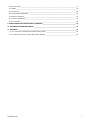 3
3
-
 4
4
-
 5
5
-
 6
6
-
 7
7
-
 8
8
-
 9
9
-
 10
10
-
 11
11
-
 12
12
-
 13
13
-
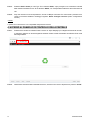 14
14
-
 15
15
-
 16
16
-
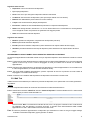 17
17
-
 18
18
-
 19
19
-
 20
20
-
 21
21
-
 22
22
-
 23
23
-
 24
24
-
 25
25
-
 26
26
-
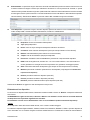 27
27
-
 28
28
-
 29
29
-
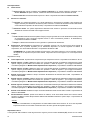 30
30
-
 31
31
-
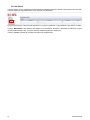 32
32
-
 33
33
-
 34
34
-
 35
35
-
 36
36
-
 37
37
-
 38
38
-
 39
39
-
 40
40
-
 41
41
-
 42
42
-
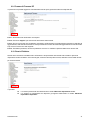 43
43
-
 44
44
-
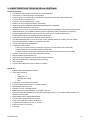 45
45
-
 46
46
-
 47
47
-
 48
48
-
 49
49
-
 50
50